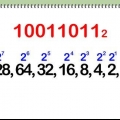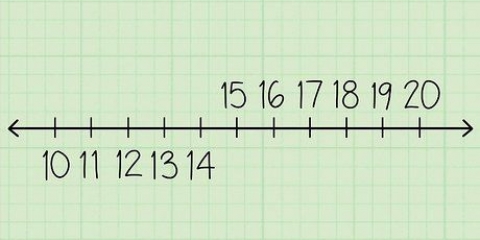Med denne metoden kan du importere noen kolonner som tekst og noen kolonner som tall. Bare tekstkolonnene beholder de innledende og etterfølgende nullene. 




I eldre versjoner av Excel uten båndmeny, klikk på Format-fanen → Celler → Tall . 
Hvis dataene dine består av kalenderdatoer, telefonnumre eller andre vanlige datatyper, blar du gjennom listen over standardalternativer. Du kan kanskje bruke ett av disse alternativene i stedet for å lage din egen layout. 
Sifre til venstre for desimaltegn vises alltid. Selv om det bare er tre sifre i formatkoden 000, vises tallet 3750 fortsatt som 3750. 
13.1 blir 013.100 95 001 blir 95 001 000 5,0057 blir 5,006 
5.8 blir 05.8 2.71 blir 02.71 15.0 blir 15 38.315 blir 38.32 
Hvis dataene dine inneholder tall etter en desimal, unngå avrunding ved å bruke det tilpassede formatet `00`#.##, med så mange # eller 0 tegn etter desimaltegn som nødvendig. 
?.??? Rund av til nærmeste tusendel uten nuller, og opprett desimaltegnene. 000.? Legger innledende nuller til tusendelen, avrunder til nærmeste tiendedel uten nuller, og justerer desimalpunktene. ?.00 avrunder til nærmeste hundredel med etterfølgende nuller, og justerer desimalpunktene.
Hindre at excel fjerner nuller på begynnelsen og slutten av et tall
Innhold
Excel fjerner automatisk nuller i begynnelsen og etter et desimaltegn på slutten av et tall i en celle. Hvis dette gjør det vanskeligere å lagre data som postnummer, kan du også importere dataene som tekst slik at de vises nøyaktig slik de er lagt inn. Hvis du må bruke dataene i beregninger, sett Excel til å vise dataene i et tilpasset format. Egendefinerte størrelser er litt vanskeligere å jobbe med, men du trenger bare det grunnleggende for å la nullene være på.
Trinn
Metode 1 av 2: Lagre tall som tekst

1. Legg til en apostrof før tallet. Hvis du bare trenger å korrigere noen få celler, kan du fikse dem én etter én. Rediger hver celle for å starte med en apostrof (`), og skriv deretter inn tallet nøyaktig slik det skal vises. Apostrof forteller Excel å lagre denne cellen som tekst, noe som betyr at den ikke kan brukes til formler.
- Hvis du må bruke tallene i formler, .

2. Lagre en stor database som tekst. Når du importerer data til en standard Excel-arbeidsbok, forsvinner de innledende nullene permanent. Den enkleste måten å fikse dette på er å rydde opp i de feilaktige dataene og starte på nytt. Gå tilbake til den opprinnelige databasen og lagre den som .csv-fil eller som en .txt-fil.

3. Opprett en ny Excel-arbeidsbok. Du importerer dataene dine til denne arbeidsboken som tekst, noe som betyr at de ikke kan brukes i formler. Formateringen er imidlertid bevart.

4. Åpne "Tekstimportveiviseren". Klikk på Data-fanen i hovedmenyen og se deretter i gruppen Eksterne datakilder. Klikk på ikonet Tekst eller Fra tekst.

5. Importer data fra tekstdokumentet. Velg tekstfilen i `Velg en fil`-vinduet. Følg instruksjonene på skjermen for å fullføre trinn 1 og 2.

6. Sett kolonner til tekststørrelse. I trinn 3 i "Importer tekstveiviseren" bør du se en forhåndsvisning av regnearket. Klikk på en kolonne for å velge den, og velg deretter et alternativ for å angi formateringen for den kolonnen. Nærmere bestemt, for å beholde innledende og etterfølgende nuller i kolonner med telefonnumre og lignende data, velg disse kolonnene og velg Tekst. Du kan nå fullføre importen og åpne regnearket med nullene, slik det var ment å være.
Metode 2 av 2: Lag et tilpasset tallformat

1. Velg cellene du vil endre. Et tilpasset tallformat spesifiserer det nøyaktige formatet til dataene dine, inkludert antall nuller på begynnelsen og slutten. For å komme i gang, velg kolonnene, radene eller gruppene med celler du vil endre.

2. Åpne Format-vinduet. Klikk på Hjem-fanen i hovedmenyen og se i Nummer-gruppen. I Excel for Windows klikker du på dialogboksen ved siden av ordet Number (en liten pil i en firkant). I Excel for Mac klikker du på rullegardinmenyen (det står "Generelt" som standard) og velger Egendefinert....

3. Lag en egendefinert størrelse. I Excel 2013 og Excel 2016 velger du bare et hvilket som helst format fra listen. Når du redigerer det standardformatet, oppretter Excel automatisk et nytt tilpasset format uten å endre standardalternativet. For alle andre versjoner av Excel, velg Egendefinert fra listen over alternativer. Se etter en tekstboks merket Type der du kan angi din egen formatering.

4. Legg til innledende nuller. Egendefinerte oppsett bruker forskjellige "plassholdertegn" for å indikere hvordan tallene skal vises. Tegnet 0 (null) forteller Excel å vise en null i den posisjonen hvis det ikke er noe annet siffer. For eksempel vil formatet 000 legge til innledende nuller til hundre- og tierplassen, om nødvendig. 97 vil vises som 097, og 3 vises som 003.

5. Skriv inn sifre etter desimaltegnet og følg null. En tilpasset oppringer-ID vil slette alle sifre etter desimaltegn med mindre du spesifiserer noe annet. For å endre dette, legg til et desimal på slutten av den egendefinerte koden, etterfulgt av 0 (eller ett av plassholdertegnene beskrevet nedenfor). For eksempel: 000.000 avrundes til nærmeste tusen og plasserer opptil tre påfølgende nuller etter desimaltegnet. Her er hvordan forskjellige tall ser ut i 000.000 format:

6. Bruk pundtegnet for å unngå ekstra nuller. `#`-symbolet er et annet plassholdertegn i egendefinerte formater. Dette vil forhindre alle innledende nuller hvis de brukes foran tallet, og alle innledende nuller hvis de brukes etter desimaltegnet. For eksempel: den egendefinerte visningen 00.## tillater en null i begynnelsen på tierplassen, men ingen null på slutten:

7. Legg til innledende nuller som tekst. Excel behandler alt innenfor anførselstegn som tekst i ditt eget format, og vil vise det nøyaktig slik du skrev det. Dette kan for eksempel være nyttig hvis hver celle i den opprinnelige databasen hadde nøyaktig to innledende nuller. For å gjenopprette disse, sett regnearket til det egendefinerte formatet `00`#.

8. Juster desimaltegn med et spørsmålstegn. Hvis intensjonen er å justere desimaltegnene i en kolonne, er det ikke nødvendig å legge til nuller i begynnelsen eller slutten. Bruk det ? tegne i ditt eget format og Excel vil legge til tomme mellomrom i stedet for å justere tallene i kolonnen. For eksempel:
Tips
- Hvis du har opprettet et tilpasset tallformat, kan du finne det i arbeidsbokens formatliste.
- Excel har en grense på 15 sifre for tall. Alle tall på 16 sifre eller mer vil bli avrundet, uavhengig av formatet du bruker. For å løse dette problemet for telefonnumre, kredittkortnumre og andre numeriske koder som ikke gjenspeiler de faktiske verdiene, konverter regnearket til tekst.
- Stjernen `*` i egendefinerte koder instruerer Excel til å gjenta følgende tegn et hvilket som helst antall ganger til cellebredden er fylt. For eksempel, formatet *0# legger til et hvilket som helst antall innledende nuller, og formatet #.#*0 runder av til nærmeste tiendedel, og legger deretter til et hvilket som helst antall nuller til slutten.
Advarsler
- Hvis du lagrer et tall som tekst, kan du ikke utføre en beregning på den cellen.
Artikler om emnet "Hindre at excel fjerner nuller på begynnelsen og slutten av et tall"
Оцените, пожалуйста статью
Populær